使用ConstraintLayout后我们的布局是没有层级关系的,各个View之间都是平级关系,但是如果根据某个业务条件来控制多个View的显示与否,我们需要分别对每个View进行控制,需要调用多次setVisibility()。这样就显得非常不方便。
本文所介绍的Group就是解决这个问题的。
Group就是一个分组,可以关联多个View,从而只需要对这个分组进行控制就可以实现这样的场景。
我们下面来介绍它的使用。
首先,我们添加一个Group: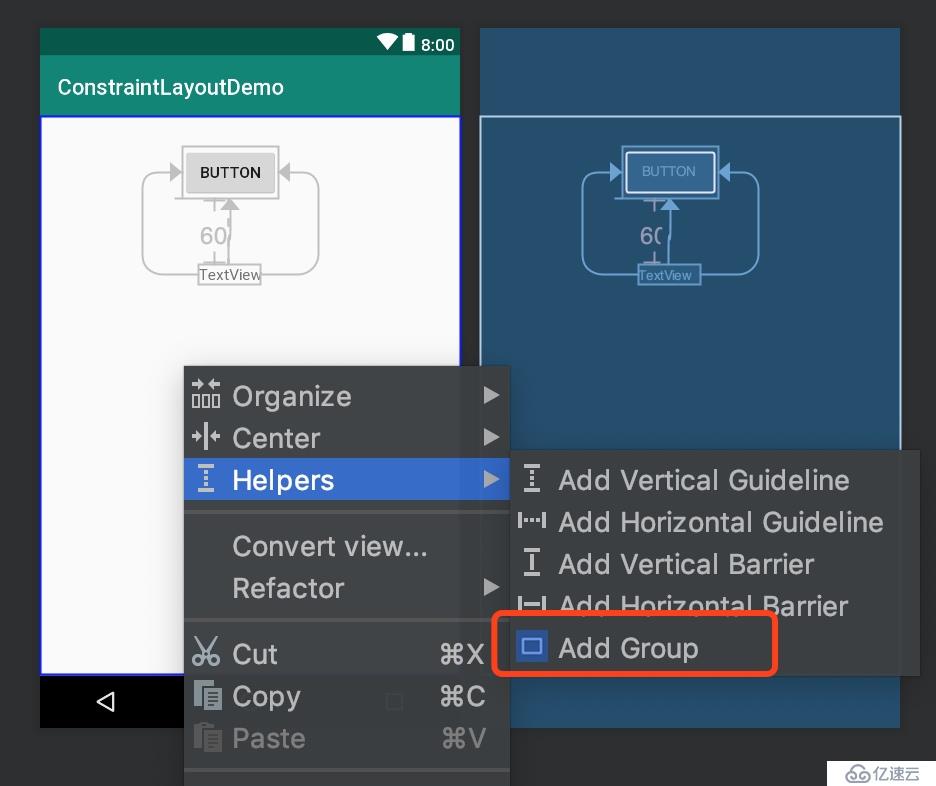
然后将页面上的元素拖动到这个分组中: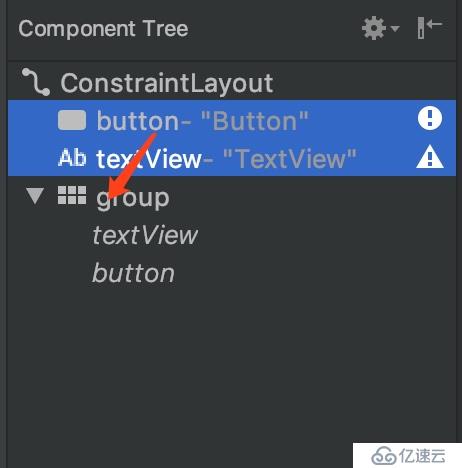
注意这里将View拖动到这个Group中,并不是创建了一个层级关系,而是Group关联了这些View,同上一篇:Barrier的使用一样,可以查看代码: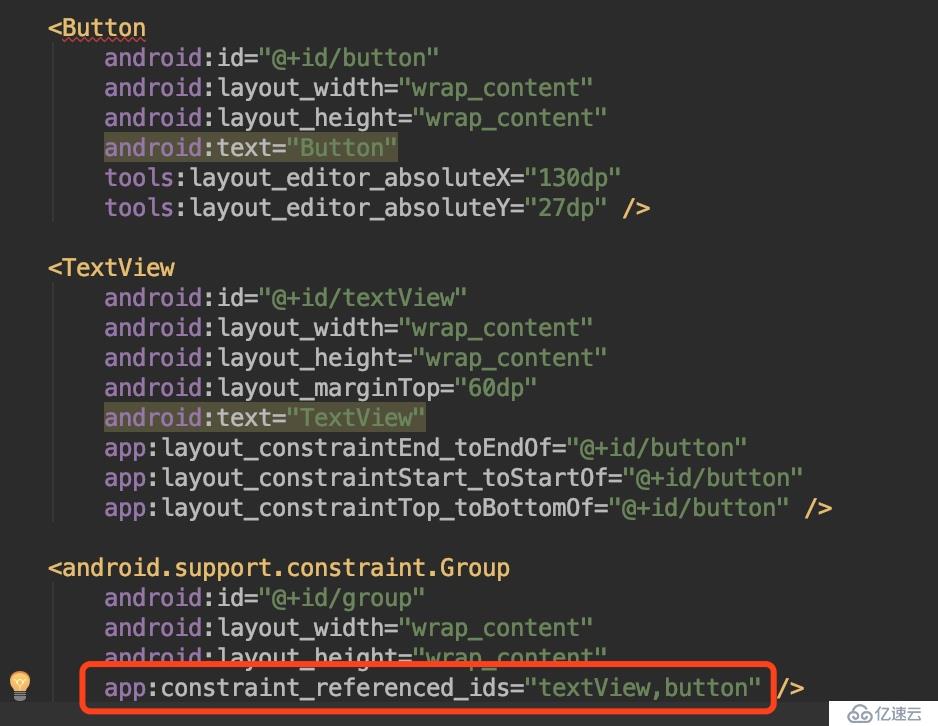
这样我们就构成了一个分组,然后我们只需要控制这个分组的显示与否就可以同时控制其关联的View的显示与否了。
我们选中这个Group,然后在右侧的属性栏可以改变其显示属性。当然也可以通过代码来控制:
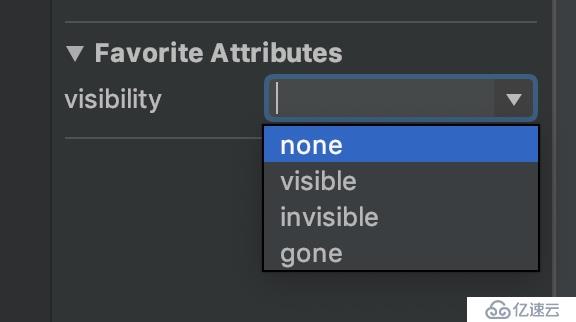
findViewById(R.id.group).setVisibility(View.GONE);因为传统布局存在View的层级关系,所以通过控制父View的显示即可。使用ConstraintLayout后则可以通过使用分组可以解决这样的问题。
下一篇:Android开发 - 掌握ConstraintLayout(十)按比例设置视图大小,我们将介绍如何按比例设置View的大小。
如有更多疑问,请参考我的其它Android相关博客:我的博客地址
免责声明:本站发布的内容(图片、视频和文字)以原创、转载和分享为主,文章观点不代表本网站立场,如果涉及侵权请联系站长邮箱:is@yisu.com进行举报,并提供相关证据,一经查实,将立刻删除涉嫌侵权内容。